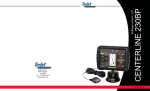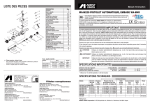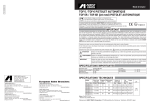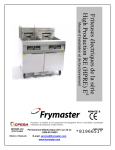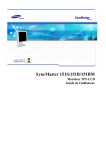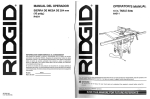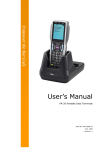Download 020-034 R3 CenterLine 230BP User Guide.indb
Transcript
Version de logiciel 1.07 TeeJet Orleans 431 Rue de la Bergeresse 45160 Olivet (Orleans) France +33 (0) 238 697070 www.teejet.com 020-034-FR R0 SOMMAIRE CHAPITRE 1 – INTRODUCTION .................................................................................................. 3 Configuration du système ....................................................................................................... 4 Guide d’installation .................................................................................................................. 4 Installation du SmartCable ...................................................................................................... 5 CHAPITRE 2 – CONFIGURATION ............................................................................................... 7 Séquence de démarrage ....................................................................................................... 7 Effacer les données enregistrées............................................................................................ 8 Mode configuration de la rampe ............................................................................................. 8 Ecran d’accueil configuration............................................................................................ 8 Anticipation à l’ouverture .................................................................................................. 8 Anticipation à la fermeture ................................................................................................ 9 Chevauchement .............................................................................................................. 9 Nombre de tronçons de la rampe ..................................................................................... 9 Largeurs des tronçons de la rampe .................................................................................. 9 Position de la rampe ....................................................................................................... 10 Distance rampe – antenne ............................................................................................. 10 Mode configuration de l’autoguidage .................................................................................... 10 Activation de l’autoguidage............................................................................................. 10 Anticipation de trajectoire ............................................................................................... 11 Agressivité ..................................................................................................................... 11 Gain de vanne ................................................................................................................ 11 Sensibilité ...................................................................................................................... 11 Test de la vanne ............................................................................................................. 12 Mode configuration dévers gyroscope ................................................................................. 12 Activation du compensateur de dévers – gyroscope ..................................................... 12 Hauteur d’antenne .......................................................................................................... 13 Niveau un ....................................................................................................................... 13 Niveau deux.................................................................................................................... 13 Ecran final de calibrage de dévers ................................................................................. 13 Mode configuration de la console ......................................................................................... 13 Écran configuration de la console .................................................................................. 13 Luminosité de l’affichage ................................................................................................ 13 Contraste de l’affichage .................................................................................................. 14 Fond d’écran................................................................................................................... 14 Espacement des diodes ................................................................................................ 14 Configuration Porte série RS232 ................................................................................... 14 Configuration du GPS..................................................................................................... 14 CenterLine 230BP 020-034-FR R0 i CHAPITRE 3 – UTILISATION ..................................................................................................... 15 Séquence de démarrage ..................................................................................................... 15 Écrans de référence pour l’utilisation de la CL230BP........................................................... 15 Écran de navigation – Marquage A-B ............................................................................. 15 Écran de navigation – Utilisation .................................................................................... 16 Écran de guidage – Page perspective ........................................................................... 16 Écran de contrôle automatique des tronçons de la rampe ............................................. 16 Ecran contour de parcelle............................................................................................... 16 Ecran de mémorisation de superficie travaillée .............................................................. 16 Touches de fonction pour l’utilisation .................................................................................... 17 Ecrans pour l’utilisation ......................................................................................................... 17 Modes de guidage ................................................................................................................ 17 Guidage circuit contour ......................................................................................................... 18 Guidage Ligne droite A-B ...................................................................................................... 18 Guidage Courbe A-B ............................................................................................................. 19 Guidage Pivot de cercle ........................................................................................................ 20 Visualisation en boussole /Retour au point ........................................................................... 21 Mode ouverture forcée de toutes les tronçons...................................................................... 21 Fonction A+ Décalage de ligne ............................................................................................. 21 ii Sommaire CHAPITRE 1 – INTRODUCTION Ce guide de l’utilisateur présente et explique la version 1.07 du logiciel. Le logiciel 1.07 CenterLine 230BP apporte les enrichissements suivants au système : • La superficie travaillée est désormais calculée sur base des tronçons actifs de la rampe et les compteurs d’hectares représentent avec exactitude la superficie travaillée. Les calculs des versionsantérieures ne tenaient compte que de la rampe entière, que les tronçons individuels soient ouverts ou fermés. • La surface non travaillée est désormais considérée «non traitée» et peut être traitée ultérieurement. • La surface d’arpentage de parcelle est calculée et affichée après avoir effectué le tour du champ en mode Circuit contour. Cette valeur est conservée en mémoire et elle est supprimée lorsque l’utilisateur décide de vider la mémoire et de commencer l’application dans une nouvelle zone. Lorsqu’un contour de champ est créé en mode Circuit contour, une zone «d’exclusion» est créée en dehors de cette bordure du champ évitant tout traitement hors limite. Cette bordure de champ et cette zone «d’exclusion» sont conservées en mémoire et peuvent uniquement d’être effacées en sélectionant le choix «effacer données enrégistrées» dans le séquence de démarrage du boîtier . • Les informations sur la surface traitée et les données de travail sont désormais mises à jour et sauvegardées beaucoup plus fréquemment. • La sensibilité de conduite (espacement des DIODES sur la barre de guidage) peut désormais être modifiée dans le menu configuration du système. • Il est désormais possible d’entrer une largeur de section de «0 cm». • Le contraste est désormais réglable à l’aide des touches +/- pendant l’écran d’accueil s’affichant au démarrage. Une fois que le GPS est capté, les touches +/- reviennent au réglage de la luminosité de l’écran. • Un paramètre «Source GPS» permettant de connecter un récepteur GPS externe a été ajouté à la congiguration du système. La source GPS par défaut est le récepteur GPS interne. • L’activation des Voyant DGPS fonctionne désormais par cycles de 2 minutes afin d’assurer une stabilisation • • du DGPS. Il est recommandé de ne commencer le guidage q’une fois que le voyant DGPS est allumé. La compensation gyro-dévers est désormais disponible en option sur le CenterLine 230 BP. Pour les références de pièces et les prix, veuillez consulter votre revendeur local TeeJet Technologies. La mise à jour comprend la pré-disposition pour l’autoguidage FieldPilot. La connexion au module SCM se fait désormais par CAN. Les clients de l’actuel FieldPilot 220 passant au FieldPilot 230 doivent changer leur module SCM. Barre de diodes Marche/Arrêt Augmenter / diminuer Sélection mode contrôle de tronçons Mode guidage ALL ON Voyants état contrôl tronçons Voyants état GPS Mode Configuration AUTO MAN Retour au point GPS GPS ESC DGPS Marque ligne A/B Validation Changer page Écran Echappe SMART CABLE – Le câble intelligent SmartCable est le lien entre la CL230BP, le DPAE et les vannes de tronçons de la rampe. Cela permet à la CL230BP de piloter les tronçons de la rampe automatiquement. CenterLine 230BP 020-034-FR R0 3 Configuration du système Plaque de montage en métal 65-05055; 60-10081 VelcroTM Antenne GPS Éviter de fixer l’antenne à proximité d’autres installations électriques (climatisation, antennes radio, etc.). Eviter d’enrouler le câble d’antenne – Positionner le câble en forme de 8 et veiller à ce qu’il soit à 45 cm minimum des éventuelles sources d’interférences électriques. Speed Cable Sortie vitesse GPS Antenne GPS Entrée / Sortie récepteur GPS externe GGA 5 Hz VTG 1 Hz Vitesse de transmission 19200 65-05055 Plaque de montage métallique 60-10081 VelcroTM Console Alimentation CAN 90-02536 Kit module gyro-dévers en option interupteur signal outil (en option) SmartCable Adaptateur faisceau de câbles TeeJet 844-E DPAE Vannes Antenne info coupure générale +12 sw Alimentation RADAR Batterie DPAE Faisceau Guide d’installation Fixer l’antenne magnétique sur le toit du véhicule. L’antenne doit être fixée au milieu du toit. Si la cabine n’est pas métallique, fixer la plaque de montage à l’aide des rubans adhésifs. Placez l’antenne sur la plaque métallique. 4 Chapitre 1 - Introduction Positionner l’antenne GPS au milieu du véhicule sur le point le plus haut avec une vue dégagée vers le ciel. Si la cabine du tracteur n’est pas métallique, fixer la plaque de montage (65-05055) au milieu du véhicule sur le point le plus haut à l’aide de bandes VelcroTM et placer l’antenne sur la plaque. Faire passer le câble d’antenne avec précaution pour ne pas l’abîmer et pour éviter les éventuelles interférences électriques. Plaque métallique Utiliser la ventouse pour fixer la console à la fenêtre Installation du câble intelligent Smart Cable Installer le câble intelligent Smartcable entre le DPAE et le câble principal. L’interrupteur d’arrêt général du boîtier DPAE doit être mis en position «Marche» et les interrupteurs de tronçons doivent être mis en position «Arrêt». SmartCable Adaptateur faisceau de câbles TeeJet 844-E DPAEt Vannes Interupteur générale «Marche» Interupteur tronçons «Arrêt» Interupteur générale externe +12 sw Alimentation RADAR Batterie Câble principale pour DPAE CenterLine 230BP 020-034-FR R0 5 6 Chapitre 1 - Introduction CHAPITRE 2 – CONFIGURATION La barre de guidage CenterLine 230BP est configurée pour fonctionner avec le contrôle ABSC (contrôle automatique des tronçons de la rampe) moyennant l’utilisation d’un SmartCable ou d’un module SDM (module de pilotage de tronçons). Elle est également configurée pour fonctionner avec l’autoguidage moyennant l’utilisation d’un module SCM (module de contrôle de direction). Un module déversgyro est incorporé dans le module SCM. Ce module peut également être utilisé en option s’il n’y a pas de module SCM. Structure de la configuration : Confi guration Setup (standard) (standard) Direction Assisted assistée Steering (sipresent) présent) (if Allumer le système en appuyant sur le bouton Marche/Arrêt (Power). Eteindre le système en appuyant sur le bouton Marche/Arrêt (Power) et en le maintenant enfoncé pendant environ quatre (4) secondes. Au démarrage, la CL230BP affiche les étapes suivantes : • • • • • • Affichage de l’écran de copyright et de version de logiciel pendant trois (3) secondes. Affichage de l’écran d’accueil pendant deux (2) secondes. Détection des données GPS (ce qui se fait simultanément à la séquence de l’écran d’affichage). Affichage de la largeur de travail actuelle pendant trois (3) secondes. L’écran «Effacer les données enrégistrées» s’affiche. L’écran d’accueil s’affiche jusqu’à ce que la voyant GPS s’allume ou que le mode configuration soit activé. Dès que la console commence à recevoir les positions GPS, l’écran navigation s’affiche. CL230 BP V1.07 Dévers Tilt (sipresent) présent) (if TeeJet © 2008 Copyright Logiciel Ecran version +0 BOOM 29.5 6 KM/H PILOT Ecran splash Ecran largeur swath Ecran Effacer les données de la parcelle GPS détecté, Ecran Utilisation Confi guration Display de Setup l’affichage (standard) (standard) Séquence de Démarrage Avant de démarrer la CL230BP, assurez-vous que le boîtier DPAE est activé, que l’interupteur d’arrêt général est en position «Marche» et que les interrupteurs des sections sont en position «Arrêt». REMARQUE : Pour obtenir des informations concernant l’utilisation du FieldPilot 230, veuillez consulter le document # 98-05137 R0. Pas de signal GPS détecté GPS est détecté DGPS est détecté Si le voyant DGPS clignote, la communication a été établie avec la source GPS. Cependant, le débit de sortie NMEA est trop faible. Vérifier l’exactitude des paramétrages du message NMEA GGA à 5 Hz dans le récepteur GPS. L’application ne peut se faire que lorsqu’une communication correcte est établie. CenterLine 230BP 020-034-FR R0 7 Effacer les données de la parcelle ECRAN D’ACCUEIL CONFIGURATION Il s’agit de l’écran d’accueil de configuration de la CL230BP. Appuyer sur la touche Entrée (Enter) pour passer à l’écran anticipation d’ouverture. Au bout de 10 secondes d’inactivité, les écrans de configuration disparaissent (les modifications sont conservées). Une fois le temps écoulé, l’écran revient en mode navigation. Appuyer sur la touche Echappe (Escape) pour sortir du Mode Configuration sans sauvegarder les modifications. A la fin de la séquence de démarrage de la CL230BP, la fenêtre «effacer données enrégistrées» s’affiche : La fonction «effacer les données enrégistrées» conserve les contours et surface traitées en cours ainsi que les lignes de référence A-B. Cette option permet de remettre en zero les contours, les surface traitées et les lignes de références avant d’entamer un nouveau champ ou de continuer dans un champ en cours. Pour remettre à zéro appuyer sur la touche (Enter). Si les données enEntrée régistrées doivent être maintenues, appuyer sur la touche Echappe (Escape) pour continuer en mode navigation ou configuration. Cet écran est accessible uniquement au démarrage de la CL230BP. Il n’est pas accessible pendant l’utilisation normale. Mode Configuration Appuyer sur la touche Mode configuration pour passer au mode configuration de la CL230BP. L’écran d’accueil Mode configuration CL230BP s’affiche. • Appuyer sur la touche Entrée (Enter) pour sauvegarder le paramétrage et changer d’écran. • Appuyer sur la touche Echappe (Escape) pour sortir du Mode configuration sans sauvegarder les modifications. • Au bout de 10 secondes d’inactivité, les écrans de configuration disparaissent (les modifications sont conservées). La console CL230BP se remet en mode navigation. REMARQUE : S’il n’y a pas de SmartCable ni de module SDM connecté au système, les écrans Anticipation d’ouverture, de fermeture, Chevauchement, Nombre de tronçons Largeur des tronçons ne s’affichent pas. ANTICIPATION D’OUVERTURE Les écrans Configuration sont numérotés en ordre croissant pour faciliter les opérations. L’anticipation d’ouverture permet aux vannes de s’ouvrir exactement lorsque le tronçon entre dans une zone qui n’a pas été traitée. La durée d’anticipation d’ouverture est exprimée en secondes et en dixièmes de seconde. Si la rampe s’ouvre trop tôt en entrant sur une zone non traitée, il faut réduire le paramètre Anticipation d’ouverture. Si la rampe s’ouvre trop tard en entrant sur une zone non traitée, il faut augmenter le paramètre Anticipation d’ouverture. Appuyer sur et Moins pour les touches Plus régler la valeur. Les valeurs Anticipation d’ouverture vont de 0.0 à 10.0 secondes. Appuyer sur la touche Entrée (Enter) pour valider les modifications et passer au paramétrage Anticipation de fermeture. REMARQUE : Pour augmenter la durée (c’est-à-dire pour avoir une activation ou désactivation plus fréquente), il faut augmenter la valeur Anticipation d’ouverture/de fermeture. Pour réduire la durée (c’est-à-dire pour avoir une activation ou désactivation moins fréquente), il faut réduire la valeur Anticipation ouverture/fermeture. 8 Chapitre 2 - Setup ANTICIPATION DE FERMETURE L’anticipation de fermeture permet aux vannes de s’ouvrir exactement lorsque le tronçon entre dans une zone qui a déjà été traitée. Si le tronçon se ferme trop tôt en entrant sur une zone traitée, il faut réduire le paramètre Anticipation de fermeture. Si le tronçon se ferme trop tard en entrant sur une zone traitée, il faut augmenter le paramètre Anticipation de fermeture. La durée d’ anticipation est exprimée en secondes et en dixièmes de seconde. Apet Moins puyer sur les touches Plus pour régler la valeur. Les valeurs Anticipation de fermeture vont de 0.0 à 10.0 secondes. Appuyer sur la touche Entrée (Enter) pour valider les modifications et passer au paramétrage Chevauchement. NOMBRE DE TRONÇONS DE LA RAMPE Le nombre de tronçons de la rampe disponibles va de 1 à 6 ou de 1 à 15 en fonction du câble intelligent Smartcable qui est détecté. Entrer le nombre de tronçons de la rampe qui sont actifs sur la machine (1 à 15 sections). Appuyer sur les touches et Moins pour régler la valeur. Plus Appuyer sur la touche Entrée (Enter) pour valider les modifications et passer au paramétrage Largeurs de tronçons de la rampe. REMARQUE : S’il n’y a pas de SmartCable ni de module SDM connecté au système, on ne peut saisir qu’une seule largeur de rampe. La largeur de rampe saisie doit correspondre au total de l’ensemble de la rampe – de 0 à 50 m (0 à 1969 pouces). La largeur minimale recommandée est de 1 m (39 pouces). CHEVAUCHEMENT Le chevauchement détermine le pourcentage de redoublement autorisé pour la commande des tronçons de la rampe (ouverture et fermeture). Sélectionner le pourcentage de chevauchement à partir des trois paramétrages prédéterminés (0 %, 50 % et 100 %) à l’aide des touet Moins . Appuyer sur la ches Plus touche Entrée (Enter) pour valider les modifications et passer au paramétrage Nombre de tronçons de la rampe. LARGEURS DE TRONÇONS DE LA RAMPE 5 30 Saisir la largeur de CHAQUE tronçon de la rampe en centimètres (pouces). Appuyer sur les touches Plus et Moins pour régler la valeur. Appuyer sur la touche Entrée (Enter) pour passer au paramétrage suivant Largeur des tronçon de la rampe. Lorsqu’on regarde vers l’avant, les tronçons de la rampe sont placés de gauche à droite le long de la rampe. La largeur des tronçons de la rampe est de 0 à 50 m (0 à 1969 pouces). La largeur minimale recommandée est de 1 m (39 pouces). Appuyer sur la touche Entrée (Enter) pour valider les modifications du dernier tronçon de la rampe et pour passer au paramétrage Position de rampe. Les largeurs des différents tronçons de la rampe peuvent être réglées différemment. CenterLine 230BP 020-034-FR R0 9 POSITION DE LA RAMPE 6 La sélection DERRIÈRE (comme le montre le schéma) indique que la rampe est située derrière l’antenne GPS lorsque le véhicule avance. Une sélection DEVANT indique que la rampe est située devant l’antenne GPS lorsque le véhicule avanet ce. Appuyer sur les touches Plus Moins pour choisir Devant ou Derrière. Appuyer sur la touche Entrée (Enter) pour valider les modifications et passer au paramétrage Distance rampe – antenne. Mode Configuration de l’autoguidage REMARQUE : Si aucun module SCM (module de contrôle de la direction) n’est connecté au système, le mode Configuration de l’autoguidage ne s’affiche pas. Passer à la section suivante. configuration jusqu’à ce Appuyer sur la touche Mode que l’écran d’accueil Mode configuration de l’autoguidage s’affiche. Appuyer sur la touche Entrée (Enter) pour sauvegarder le paramétrage et changer d’écran. Appuyer sur la touche Echappe (Escape) pour sortir du Mode configuration sans sauvegarder les modifications. Au bout de 10 secondes d’inactivité, les écrans Configuration disparaissent (les modifications sont conservées). La console CL230BP se remet en mode Navigation. DISTANCE RAMPE – ANTENNE 7 30 Déterminer la distance entre l’antenne GPS et la rampe en mètres avec décimales (pieds avec décimales). La distance rampe – antenne est de 0 à 50 mètres avec décimales (0 à 164 pieds avec décimales). Appuyer sur les touches Plus ou Moins pour modifier la valeur. Appuyer sur la touche Entrée (Enter) REMARQUE : Si un module SCM est connecté à la CL230BP alors que celle-ci est déjà allumée, la connexion n’est pas détectée. Eteindre et rallumer la Centerline 230BP. ACTIVATION DE L’AUTOGUIDAGE pour valider les modifications. Une fois que le paramétrage final a été saisi et sauvegardé, l’écran retourne à l’écran d’accueil de configuration CL230BP. Si aucune autre modification n’est nécessaire, appuyer sur la touche Echappe (Escape) pour quitter le mode Navigation. v1.00 Activation de l’autoguidage permet d’activer ou de désactiver la fonction de l’autoguidage. Appuyer sur les touches Plus ou Moins pour permuter entre «Marche» et «Arrêt». Appuyer sur la touche Entrée (Enter) pour valider les modifications et passer au paramétrage Anticipation de trajectoire. Cocher la case active le système de contrôle de l’autoguidage. v1.00 10 Chapitre 2 - Setup ANTICIPATION DE TRAJECTOIRE GAIN DE VANNE En mode LIGNE DROITE, ajuster avec précision Anticipation Trajectoire en réalisant plusieurs approches de la ligne guide. Si le véhicule dépasse la ligne guide en approchant, augmenter la valeur. Si le véhicule ne dépasse pas la ligne guide mais, au lieu de cela, prend trop de temps pour atteindre la ligne guide, diminuer la valeur Anticipation Trajectoire. Si le véhicule dévie de la ligne ou ne s’en approche pas assez vite, augmenter le paramétrage Gain de vanne par pas de 1. Diminuer la valeur si le véhicule oscille rapidement ou dépasse la ligne guide. Apou Moins puyer sur les touches Plus pour augmenter ou diminuer la valeur de 1 à 100 (par défaut : 25). Appuyer sur la touche Entrée (Enter) pour valider les modifications et passer au paramétrage Sensibilité. ou Moins pour régler Appuyer sur les touches Plus la valeur de 0.0 à 10.0 (par défaut : 4.0 secondes). Appuyer sur la touche Entrée (Enter) pour valider les modifications et passer au paramétrage Agressivité. Augmenter le gain Increase de vanneValve Gain Anticipation Look-ahead Trop haut Réduire Decrease le gain Valve Gain de vanne Anticipation Look-ahead Trop à droite Anticipation Look-ahead Trop Toobas Low Too High Just Right SENSIBILITÉ AGGRESSIVITE Typiquement, régler cette valeur pendant le mode GUIDAGE COURBE. Si le véhicule coupe les angles, réduire cette valeur par pas de 1. Si le véhicule passe en dehors des angles, augmenter cette valeur. Appuyer sur les touches Plus ou Moins pour augmenter ou diminuer la valeur de 1 à 100 (par défaut : 25). Appuyer sur la touche Entrée (Enter) pour valider les modifications et passer au paramétrage Gain de vanne. Augmenter Increase l’agressivité Aggressiveness 5 Réduire cette valeur si la direction est trop dure ou trop souple. Augmenter la valeur si le véhicule reste en permanence en dehors de la ligne guide. Lorsque la valeur est réduite, la stabilité augmente mais avec une erreur de guidage permanente. Appuyer sur les touches Plus ou Moins pour augmenter ou diminuer la valeur de 0 à 9 (par défaut : 9). Appuyer sur la touche Mode configuration pour valider les modifications et passer au paramétrage Test vanne. Réduire la Decrease sensibilité Sensitivity Réduire Decrease l’agressivité Aggressiveness Augmenter Increase la sensibilité Sensitivity CenterLine 230BP 11 020-034-FR R0 TEST VANNE Test vanne sert à vérifier que la direction est correctement pilotée et à déterminer le temps de course nécessaire pour tourner les roues de gauche à droite complètement. Apou Moins pour tester les puyer sur les touches Plus modes Gauche, Droite et Arrêt. La touche Plus tourne vers la droite, la touche Moins tourne vers la gauche et en appuyant de nouveau l’une ou l’autre, la rotation s’arrête. Appuyer sur la touche Entrée (Enter) pour passer au mode Configuration d’affichage. REMARQUE : Si un module gyro-devers est connecté mais qu’aucun module SCM n’est connecté, c’est l’écran suivant qui s’affiche à la place des écrans standards gyro-devers. L’écran affiche la version du logiciel. Les positions GPS corrigées pour le dévers permettent un meilleur guidage sur les terrains accidentés. Pour permettre une correction précise de dévers, l’opérateur doit calibrer le module de contrôle de la direction (SCM). La CL230BP détecte si un module SCM est connecté. Si c’est le cas, le calibrage de dévers peut être effectué. configuration jusqu’à ce Appuyer sur la touche Mode que l’écran d’accueil Mode configuration de calibrage de dévers s’affiche. Une fois que le paramétrage final a été saisi et sauvegardé, l’écran revient à l’écran d’accueil d’Autoguidage de la CL230BP. Si aucune autre modification n’est nécessaire, appuyer sur la touche Echappe (Escape) pour quitter le mode navigation. Mode Configuration gyro-devers REMARQUE : Si aucun module de contrôle de la direction SCM ni aucun module gyro-devers n’est connecté au système, le mode Configuration de compensation d’inclinaison ne s’affiche pas. Passer à la section suivante. 12 Chapitre 2 - Setup Appuyer sur la touche Entrée (Enter) pour sauvegarder le paramétrage et changer l’écran. Appuyer sur la touche Echappe (Escape) pour sortir du Mode configuration sans sauvegarder les modifications. Au bout de 10 secondes d’inactivité, les écrans Configuration disparaissent (les modifications sont conservées). La console CL230BP se remet en mode navigation. GYRO – DEVERS Le module de gyro-devers permet de corriger l’inclinaison. Une page Activation/ Désactivation de la correction de dévers s’affiche. Si la page affiche une case non cochée, les écrans de calibrage de dévers ne sont pas disponibles. Si la case est cochée, les écrans de calibrage de dévers sont disponibles. Si la case est cochée et qu’un calibrage a déjà été effectué, appuyer sur la touche Echappe (Escape) pour éviter d’effectuer une nouvelle procédure de calibrage. Cocher/Décocher la case à l’aide des touches Plus et Moins. La touche Plus permet de cocher la case. La touche Moins permet de décocher la case. (Enter) Appuyer sur la touche Entrée pour valider les modifications et passer au paramétrage Hauteur d’antenne. ECRAN CALIBRAGE DE DÉVERS FINAL 5 L’écran de calibrage de dévers final s’affiche. Ce qui indique que le calibrage de dévers a été effectué. Au bout de 5 secondes, l’écran disparaît et l’écran Navigation s’affiche. HAUTEUR D’ANTENNE 2 12.5 Mesurer la hauteur de l’antenne depuis le sol. Saisir la hauteur de l’antenne (en mètres avec décimales) sur la page Hauteur d’antenne à l’aide des touches Plus et Moins . Appuyer sur la touche Entrée (Enter) pour valider les modifications et passer au paramétrage Niveau Un. NIVEAU UN 3 Positionner le véhicule sur une surface plane. Appuyer sur la touche Entrée (Enter) pour passer à l’écran Niveau suivant. NIVEAU DEUX 4 Tourner le véhicule à 180 degrés et repositionner le véhicule au même emplacement. Appuyer sur la touche Enter pour enregistrer la position du niveau. Mode Configuration d’affichage Appuyer sur la touche Mode configuration jusqu’à ce que l’écran d’accueil Mode configuration d’affichage s’affiche. ECRAN CONFIGURATION D’AFFICHAGE Il s’agit de l’écran d’accueil de configuration de l’affichage. Au bout de 10 secondes d’inactivité, les écrans Configuration disparaissent (les modifications sont conservées). Une fois le temps écoulé, l’écran revient en mode navigation. Appuyer sur la touche Echappe (Escape) pour sortir du mode Configuration sans sauvegarder les modifications. Appuyer sur la touche Entrée (Enter) pour passer au paramétrage Luminosité de l’affichage. LUMINOSITÉ DE L’AFFICHAGE Les touches Plus et Moins permettent de modifier les niveaux de luminosité de l’écran d’affichage. Appuyer sur les touches jusqu’à l’obtention de la luminosité souhaitée. Appuyer sur la touche Entrée (Enter) pour passer à l’écran Contraste de l’affichage. CenterLine 230BP 13 020-034-FR R0 CONTRASTE AFFICHAGE CONFIGURATION PORTE SÉRIE RS232 La porte série RS232 peut être paramétrée comme on le souhaite pour envoyer des données DGPS ou pour recevoir des données DGPS externes. «0» signifie que la console accepte des données DGPS externes. «1» signifie que la console utilise actuellement le récepteur DGPS interne et transmet des données vers l’extérieur. Utiet Moins pour liser les touches Plus modifier la porte série RS232. Appuyer sur la touche Entrée (Enter) pour valider les modifications. Les touches Plus et Moins permettent de modifier les niveaux de contraste du fond de l’écran. Appuyer sur la touche (Enter) pour passer au paraEntrée métrage Fond de l’écran. REMARQUE : Les touches Plus et Moins commandent les niveaux de luminosité de la console pendant les modes Utilisations. Cependant, si le GPS n’est pas en réception, les touches Plus et Moins contrôlent le niveau de contraste. REMARQUE : La Centerline 230BP doit être éteinte et puis rallumée si le paramétrage est modifié. CONFIGURATION DU GPS FOND DE L’ÉCRAN Les touches Plus et Moins permettent de permuter entre le fond clair ou le fond noir. Appuyer sur les touches jusqu’à l’obtention du fond d’écran souhaité. Appuyer sur la touche Enter pour valider les modifications. ANY Le Configuration du GPS permet de régler comme on le souhaite pour accepter «TOUTS» (ALL) les signaux (non corrigés ou différentiels), les signaux «GPS» (uniquement les signaux non corrigés) ou les signaux«DGPS» (uniquement les signaux à différentiel corrigé). Appuyer sur la touche Plus pour sélectionner «TOUTE» (ALL), «GPS» ou «DGPS» et sur la touche Moins pour revenir en arrière. Appuyer sur la touche Entrée (Enter) pour valider les modifications. REMARQUE : La Centerline 230BP doit être éteinte et puis rallumée si le paramétrage est ESPACEMENT DES DIODES La distance représentée par les Diodes allumées peut être réglée. Par défaut, cette distance est de 30 cm (1,5 pieds). Appuyer sur les touches Plus et Moins pour régler l’espacement souhaité. Appuyer sur la touche Entrée (Enter) pour valider les modifications. 14 Chapitre 2 - Setup modifié. Une fois que le paramétrage final a été saisi, l’écran revient à l’écran d’accueil Mode configuration d’affichage. Si aucune autre modification n’est nécessaire, appuyer sur la touche Echappe (Escape) pour quitter le mode navigation ou appuyer de nouveau sur la touche Mode configuration pour passer au mode Configuration CL230BP. CHAPITRE 3 – NAVIGATION La barre de guidage CenterLine 230BP est prévue pour fonctionner avec le contrôle ABSC (contrôle automatique des tronçons de la rampe) moyennant l’utilisation d’un SmartCable ou d’un module SDM (module de commande de tronçons). Elle est également prévue pour fonctionner avec l’autoguidage moyennant l’utilisation d’un module SCM (module de contrôle de direction). Un module déversgyroscope est incorporé dans le module d’autoguidage SCM. Ce module peut également être utilisé optionnellement en l’absence de module SCM. CL230 BP V1.07 TeeJet © 2008 Copyright Logiciel Ecran version +0 BOOM 29.5 6.0 KM/H MPH PILOT Ecran d’initialisation Ecran largeur swath Effacer les données enregistrées Ecran GPS détecté Ecran relatif au fonctionnement Séquence de Démarrage Allumer le système en appuyant sur le bouton Marche/Arrêt . Eteindre le système en maintenant le bouton Marche/Arrêt enfoncé pendant environ quatre (4) secondes. A l’allumage, la CL230BP exécute les étapes suivantes : • Affichage de l’écran de copyright et de version de logiciel pendant trois (3) secondes. • Affichage de l’écran d’accueil pendant deux (2) secondes. • Détection des données GPS (ce qui se fait simultanément à la séquence de l’écran d’affichage). • Affichage de la largeur de travail actuelle pendant trois (3) secondes. • L’écran «Effacer les données enrégistrées» s’affiche. • L’écran d’accueil s’affiche jusqu’à ce que le voyant DGPS s’allume ou que le mode configuration soit activé. Une fois que DGPS est verrouillé, l’écran Navigation s’affiche. Pas de signal GPS détecté GPS est détecté DGPS est détecté Si le voyant DGPS émet un flash, la communication a été établie avec la source GPS. Cependant, le débit de sortie NMEA est trop faible. Vérifier que les paramétrages du message NMEA GGA est bien en 5 Hz dans le récepteur GPS. L’application ne peut se faire que lorsqu’une communication correcte est établie. Écrans de référence pour l’utilisation de la CL230BP Écran de navigation – Marquage A-B +0 Nombre swath + vers la droite de la ligne de base A-B - vers la gauche de la ligne de base A-B Indicateur d’action (actuellement marque point A) Mode guidage Guidage Ligne droite A-B Guidage Courbe A-B Guidage Pivot de cercle Circuit contours 6.0 KM/H MPH Vitesse du véhicule Retour vers l’indicateur du point Indique qu’un point est enregistré CenterLine 230BP 15 020-034-FR R0 Ecran de contour parcelle Écran de navigation – Page guidage Ce symbole se trouve dans le coin supérieur gauche de l’écran et indique que l’autoguidage est activé. Direction vers la ligne guide principale Mode guidage Guidage Ligne droite A-B +1 Numéro de rang + vers la droite de la ligne de base A-B - vers la gauche de la ligne de base A-B 1.5 Distance par rapport à la ligne guide principale KM/H 6.0 MPH Vitesse du véhicule REMARQUE : Si aucun câble intelligent Smartcable n’est raccordé au système, la console ne peut pas être mise en mode «Auto». Toutefois, un contour peut être délimitée et la superficie calculée. Guidage Courbe A-B Zone délimitée Indique qu’une zone délimitée a été réalisée Guidage Pivot de cercle Circuit contours 55 1435.00 Hectares (acres) délimités Indique le nombre d’hectares délimités par le Circuit contour Écran de guidage – Page perspective Ligne guide centre Ce symbole se trouve dans le coin supérieur gauche de l’écran et indique que l’autoguidage est activé. Ecran de surface traitée Ligne guide suivante vers la droite Ligne guide suivante vers la gauche 6.0 MFt La zone mise en évidence indique quelle surface traitée est sélectionnée pour la remise à zéro.« Distance depuis Ligne guide centre Écran de contrôle automatique des tronçons de la rampe ALL – Le mode TOUS LES TRONCONS (ALL ON) a priorité sur l’état des tronçons de la rampe du DPAE et active tous les tronçons de la rampe. La touche Statut de rampe doit être maintenue enfoncée pendant toute la durée de fonctionnement en mode TOUS LES TRONCONS (ALL ON). AUTO 6.0 KM/H MPH AUTO – Le mode Auto permet à la CL230BP de contrôler les tronçons de la rampe automatiquement. MAN – Le mode manuel désactive le contrôle automatique des tronçons de la rampe. L’opérateur contrôle les tronçons de la rampe via les boutons du DPAE. 16 Chapitre 3 - Utilisation Vitesse du véhicule Statut des différents tronçons de la rampe La CL230BP peut contrôler jusqu’à 15 tronçons de la rampe. Les triangles vides indiquent que le tronçon de la rampe est désactivé. Les triangles pleins indiquent que le tronçon est activé. Exemple : 1 8o 1200.0 Zone traitée 1 Peut être utilisée pour afficher le total accumulé de la zone traitée (en acres/hectares) de la parcelle actuelle (préférence utilisateur). 2 Remarque : Cet écran s’affiche uniquement si un câble intelligent Smartcable ou un module SDM sont installés sur le système. Indicateur de mode REMARQUE : Cet écran s’affiche uniquement si un SmartCable ou un SDM sont installés sur le système. Bras de rampe Arrêt Tronçons de la rampe Marche Zone traitée 2 Peut être utilisée pour afficher la superficie totale accumulée de toutes les parcelles (préférence utilisateur). 11o 33200.0 Pour remettre à zéro un compteur de surface, à partir de l’écran de surface traitée, appuyer sur la touche Entrée (Enter) pour mettre en évidence le compteur 1. Appuyer sur la touche Moins et la maintenir enfoncée pendant environ 3 secondes pour remettre à zéro le total de surface traitée 1. Si le compteur de surface a été remis à zéro par erreur, appuyer sur la touche Plus de nouveau pour rétablir la valeur. Mettre en évidence le compteur 2 en appuyant sur la touche Entrée (Enter). Appuyer sur la touche Moins et la maintenir enfoncée pendant environ 3 secondes pour remettre à zéro le total de surface traitée 2. Si le compteur de surface a été remis à zéro par erreur, appuyer sur la touche Plus de nouveau pour rétablir la valeur. Appuyer sur la touche Echappe (Escape) pour désélectionner le compteur mis en évidence. REMARQUE : Une fois que vous avez quitté l’écran de surface traitée, l’effacement des données enrégistées devient permanente. La fonction Rétablir ne peut plus être utilisée une fois que vous avez quitté l’écran. Pour quitter l’écran de la surface traitée, sélectionner la (Change Page). La CL230BP touche Changer de page passe à l’écran de navigation. REMARQUE : Si le système n’est pas raccordé à un SmartCable, la surface traitée n’est pas accumulée. L’écran de surface traitée ne s’affiche pas. Touches de fonction pour l’utilisation Ecrans navigations Plusieurs écrans s’affichent pendant l’utilisation du véhicule. Ils sont cohérents tout au long de l’application et s’affichent de la façon suivante. Pour changer l’affichage de n’importe quel écran pendant le mode Navigation, appuyer sur la touche Changer de (Change Page). page +2 AUTO 1 8o 1200.0 6.0 1.5 55 KM/H MPH 6.0 KM/H MP H 2 11o 33200.0 6.0 MFt Plusieurs fonctions peuvent être réalisées pendant l’utilisation. La plupart de ces fonctions sont réalisées à l’aide des quatre touches à flèche du clavier. Ecran de navigation Page de cartographie Circuit réalisé Superficie calculée Ecran de rampe Auto Ecran de surface traitée Modes de guidage Mode Setup Cette touche permet de quitter le mode UTILISATION (OPERATION) et de passer en mode SETUP. Mode guidage Cette touche sélectionne le mode de guidage souhaité : Les capacités de guidage comprennent Ligne droite A-B, Courbe A-B, Pivot de cercle et Circuit contour. Guidage Ligne droite A-B Guidage Courbe A-B Guidage Pivot de cercle Marquer la ligne A/B Cette touche permet à l’opérateur d’établir une nouvelle ligne A-B. 90 cm (3 pieds) Retour au point Cette touche permet à l’opérateur de mémoriser un point de sorte que la CL230BP peut ramener le véhicule à ce point. REMARQUE : Les touches Plus et Moins commandent les niveaux de luminosité de la console pendant les modes Utilisations. Cependant, si le GPS n’est pas en réception, les touches Plus et Moins contrôlent le niveau de contraste. 1,5 m (5 pieds) 30 cm (1 pieds) Circuit contour 60 cm (2 pieds) Centre Les voyants allumés sur la gauche de la barre de voyants demandent une correction de direction vers la droite 1,2 m (4 pieds) Les voyants allumés sur la droite de la barre de voyants demandent une correction de direction vers la gauche CenterLine 230BP 17 020-034-FR R0 5. Guidage Circuit contour Le guidage Circuit contour sert à établir un périmètre autour de la zone de traitement. La CL230BP va enregistrer la zone délimitée une fois que le Circuit contour est fermé. La CL230BP autorise deux passages guidés autour du périmètre du champ – un passage de périmètre d’origine et un passage additionnel. Le guidage est opérationel pendant le second passage, une fois que le premier passage a été réalisé. Les points de guidage A et B peuvent être établis à tout moment pendant le mode Circuit contour. Ces points peuvent servir de référence pour le guidage Ligne droite ou courbe A-B (utilisé pendant l’application intérieure). Pour marquer les points A et B, appuyer sur la touche Mode de guidage pour sélectionner le mode Ligne droite ou courbe A-B et marquer les points aux emplacements souhaités à l’aide de la touche Marque A/B (Mark A/B) . Les points sont enregistrés comme future référence. REMARQUE : Les tronçons sont coupés automtiquement en dehors de la zone délimitée une fois qu’elle est établie. REMARQUE : Les étapes 1 - 3 ne sont applicables que si un SmartCable ou un module SDM sont installés sur le système. 1. Mettez l’interrupteur d’arrêt général du DPAE sur la position «Marche». Les interrupteurs des différents tronçons de la rampe doivent rester sur la position «Arrêt». 2. Pour activer le contrôle automatique des tronçons de la rampe, appuyer sur la touche de statut de rampe jusqu’à ce que le mode Auto soit allumé sur la console. Avancer le véhicule jusqu’au point de départ du contour. Alors que le véhicule avance, appuyer sur la touche Marque A/B (Mark A/B) pour démarrer l’enregistrement du contour. Passer avec la machine autour du périmètre du champ. La CL230BP ferme automatiquement le contour. lorsque le véhicule est à une largeur de rampe du point A. L’information circuit terminé (sablier) s’affiche brièvement lorsque le périmètre est terminé. La console CL230BP donne des informations de navigation pour réaliser un second passage de Circuit contour. Si les points de guidage A et B n’étaient pas marqués pendant le Circuit contour, sélectionner un nouveau mode de guidage et établir une ligne A-B pour réaliser l’application intérieure. 6. Utiliser la touche Changer de page (Change Page) pour passer aux vues d’écran comme l’illustration cidessus le montre. Guidage Ligne droite A-B ALL ON AUTO MAN 3. Dans les zones où l’application n’est pas souhaitée, Mettre l’interrupteur d’arrêt général du DPAE sur la position «Arrêt» pour couper tous les tronçons de rampe. Mettre l’interrupteur d’arrêt général du DPAE sur la position «Marche» pour reprendre l’application. 4. Utiliser la touche Mode de guidage ner le guidage du Circuit contour. 18 Chapitre 3 - Utilisation pour sélection- Le guidage Ligne droite A-B assure un guidage en ligne droite à partir d’une ligne de référence (A-B). La ligne A-B d’origine sert à calculer toutes les autres lignes guidées parallèles. B A REMARQUE : Les étapes 1 - 3 ne sont applicables que si un SmartCable ou un module SDM sont installés sur le système. 1. 2. Mettre l’interrupteur d’arrêt général du DPAE sur la position «Marche». Les interrupteurs des différents tronçons de la rampe doivent rester sur la position «Arrêt». Pour activer le contrôle automatique des tronçons de , appuyer sur la touche état des tronçons la rampe jusqu’à ce que le mode Auto soit allumé sur la console. AUTO MAN Dans les zones où le traitement n’est pas souhaité, Mettre l’interrupteur d’arrêt général du DPAE sur la position «Arrêt» pour couper la rampe. Mettre l’interrupteur d’arrêt général du DPAE sur la position «Marche» pour reprendre le traitement. 4. Utiliser la touche Mode de guidage ner le guidage Ligne droite A-B. 5. Avancer le véhicule jusqu’au point A. Alors que le véhicule avance, appuyer sur la touche Marque A/B (Mark A/B) pour valider le point A. Le symbole B s’affiche à l’écran. Avancer le véhicule jusqu’au point B et appuyer de nouveau sur la touche Marque A/B (Mark A/B) pour valider la ligne A-B. La CL230BP commence immédiatement à fournir des informations de navigation avec la barre de voyants et l’écran de navigation. +0 +0 KM/H 6.0 MPH KM/H 6.0 MPH Etablit Point A 6. Le guidage Courbe A-B est similaire au guidage Ligne droite A-B sauf que la ligne de référence est courbe. B A REMARQUE : Il est recommandé que le guidage en courbe ne dépasse pas 300 par rapport à la ligne guide A-B. ALL ON 3. Guidage Courbe A-B REMARQUE : Les étapes 1 - 3 ne sont applicables que si un SmartCable ou un module SDM sont installés sur le système. 1. Mettre l’interrupteur d’arrêt général du DPAE sur la position «Marche». Les interrupteurs des différents tronçons de la rampe doivent rester sur la position «Arrêt». 2. Pour activer le contrôle automatique des tronçons de la rampe, appuyer sur la touche de statut de rampe jusqu’à ce que le mode Auto soit allumé sur la console. pour sélection- +0 ALL ON AUTO MAN 3. Dans les zones où l’application n’est pas souhaitée, mettre l’interrupteur d’arrêt général du DPAE sur la position «Arrêt» pour couper la rampe. Mettre l’interrupteur d’arrêt général du DPAE sur la position «Marche» pour reprendre l’application. 4. Utiliser la touche Mode de guidage ner le guidage Courbe A-B. 5. Avancer le véhicule jusqu’à l’emplacement souhaité du point A. Alors que le véhicule est en mouvement, appuyer sur la touche Marque A/B (Mark A/B) pour établir le point A. Le symbole B s’affiche à l’écran. Avancer le véhicule jusqu’à l’emplacement du point B et appuyer sur la touche Marque A/B (Mark A/B) 0.0 Etablit Point B KM/H 6.0 MPH Navigation Ecran Utiliser la touche Changer de page pour feuilleter les vues d’écran. pour sélection- (Change Page) CenterLine 230BP 19 020-034-FR R0 pour établir la ligne A-B. La CL230BP commence immédiatement à fournir des informations de navigation avec la barre de voyants et l’écran de navigation. 4. Utiliser la touche Mode de guidage ner le guidage Pivot de cercle. 5. Avancer le véhicule jusqu’au point A. Alors que le véhicule est en mouvement, appuyer sur la touche Marque (Mark A/B) pour établir le point A. Le point B A/B s’affiche à l’écran. Avancer le véhicule sur l’emplacement du point B et appuyer de nouveau sur la touche Marque A/B (Mark A/B) pour établir la ligne A-B. Le point B doit être au moins à mi-chemin autour du cercle pour réaliser le pivot de cercle. Une fois que le point B est établi, la CL230BP commence immédiatement à donner des informations sur la barre de voyants et les écrans de navigation. +0 +0 +0 6.0 KM/H MPH 6.0 KM/H MPH 6.0 KM/H MPH Etablit Point A Etablit Point B Navigation Ecran 0.0 6. Utiliser la touche Changer de page pour feuilleter les vues d’écran. (Change Page) Guidage Pivot de cercle +0 +0 6.0 KM/H MPH KM/H 6.0 MPH 6.0 KM/H MPH Etablit Point A Etablit Point B Navigation Ecran Le guidage Pivot de cercle assure un guidage autour d’un emplacement central rayonnant vers l’extérieur. pour sélection- +0 0.0 A B 6. REMARQUE : Les étapes 1 - 3 ne sont applicables que si un SmartCable ou un module SDM sont installés sur le système. 1. 2. Mettre l’interrupteur d’arrêt général du DPAE sur la position «Marche». Les interrupteurs des différents tronçons de la rampe doivent rester sur la position «Arrêt». Pour activer le contrôle automatique des tronçons de la rampe, appuyer sur la touche de statut de rampe jusqu’à ce que le mode Auto soit allumé sur la console. ALL ON AUTO MAN 3. Dans les zones où l’application n’est pas souhaitée, mettre l’interrupteur d’arrêt général du DPAE sur la position «Arrêt» pour couper la rampe. Mettre l’interrupteur d’arrêt général du DPAE sur la position «Marche» pour reprendre l’application. 20 Chapitre 3 - Utilisation Utiliser la touche Changer de page pour feuilleter les vues d’écran. (Change Page) Visualisation en boussole / Retour au point Appuyer sur la touche Retour au point pour mémoriser un point. Le guidage normal continue sans interruption pendant cette procédure. M 6.0 KM/H MPH Pour revenir au point établi, appuyer de nouveau sur la touche Retour au point . L’écran Visualisation en boussole s’affiche et assure une assistance de navigation pour retourner au point établi. Appuyer sur la touche Retour au point une troisième fois pour effacer le point enregistré et retourner vers les écrans de navigation. Mode Tous les tronçons ouverts (All on) La CL230BP offre la possibilité d’activer tous les tronçons en même temps quelle que soit la position du véhicule. Pour activer tous les tronçons, appuyer sur la touche statut de rampe et la maintenir enfoncée jusqu’à ce que le mode Tous les tronçons (All on) soit allumé sur la console. Relâcher le bouton de statut de rampe pour désactiver les tronçons. ALL ON AUTO MAN Caractéristique A+ Décalage de ligne de guidage La caractéristique A+ Décalage de ligne de guidage permet de déplacer la ligne guide A-B existante vers l’emplacement actuel du véhicule. Appuyer sur la touche Marque A/B (Mark A/B), puis appuyer immédiatement après sur la touche Plus . Appuyer sur la touche Moins après avoir appuyé sur la touche Plus annule ce décalage et la ligne guide ne change pas. CenterLine 230BP 21 020-034-FR R0 22 Chapitre 3 - Utilisation